Microsoft Azure RemoteApp (4)
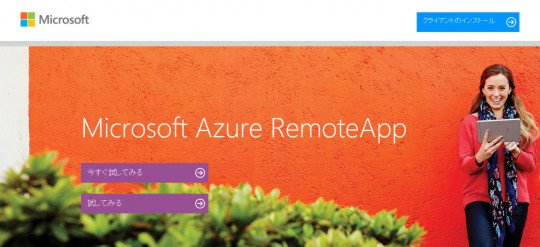
「アプリ起動編」です。
さて。
ちょっと前回から間が開いてしまってまして、なんか無償期間が終了とかになってしまってまして、RemoteAppのクライアントからアクセスできないようになってしまってました。MicrosoftAzureの管理画面を開いてみると、やはりRemoteAppのコレクションの状態が「無効」となっておりますので、ここは素直に画面に従って「アクティブ」の状態にします。
で、再度クライアントを開いてアクセスしてみますが、なんか無償期間終了と出てエラーで接続できず。むむむ。
これはあれですかね、ユーザーのアクセス権か何かかもしれんと思って、MicrofotAzureの管理画面のRemoteAppのさっきアクティブ化したコレクションの「名前」をクリックして詳細を開き、「ユーザーアクセス」のタブでユーザーを追加しやす。特に記述してないですけど、ユーザー名ってメールアドレスなんですね。
ここまででふと気づいた方もいらっしゃるでしょうが、自分マニュアルを読まない派なんでフィーリングでここまで来ています。マニュアル読まないのもどーかと思いますけど、何となくでここまで出来てしまうMicrosoftAzureとかRemoteAppが如何にシンプルでわかりやすいかとゆー事に注目して頂けますと幸いです。もちろん細かいツッコミ所もありますけれども、この手のサービスだと全然合格点では無いでしょうか。本来の目的にすら到達できないといった事が結構ありますので。
さて。
ユーザーアクセス権も追加したところで早速動かしてみせませう。ちなみに前回2種類のコレクションを追加してましたけど、見づらくなるので1種類にしました。途中で変更もできるよーですし、とりあえずここは「BASIC」としてみました。懐かしいですね、BASIC。
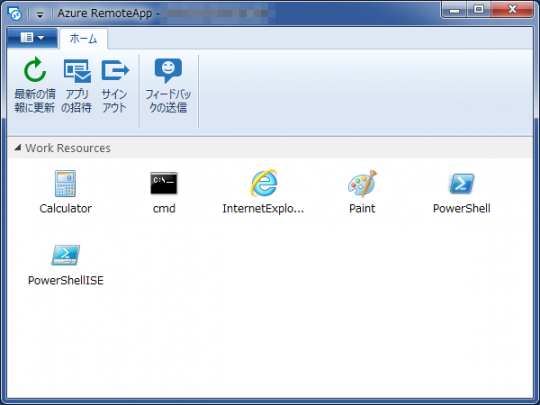
そして、いよいよアプリを起動してみます。基本はやっぱり電卓ですかね。「Calculator」をクリックと。すると、結構な時間を掛けて「電卓」が起動されました。ま、電卓をRemoteAppで起動なんてそんじょそこらの状況では利用しないと思いますけど、それでも今後のパフォーマンスの改善に期待せざるを得ないレベルだと思います。たぶんサーバー側のパフォーマンスでしょうけど。
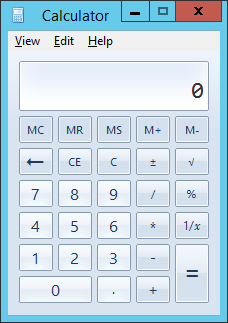
さて。
RemoteAppで普通に「電卓」が起動したワケですが、良く見ると色々と違いますな。なんだチミは?
つづく。

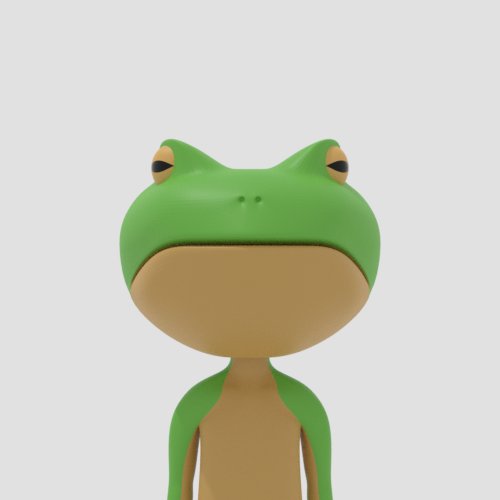
 Brynhildr Free
Brynhildr Free Brynhildr Pro
Brynhildr Pro Gungnir
Gungnir Raiton
Raiton KeroKeyboard
KeroKeyboard